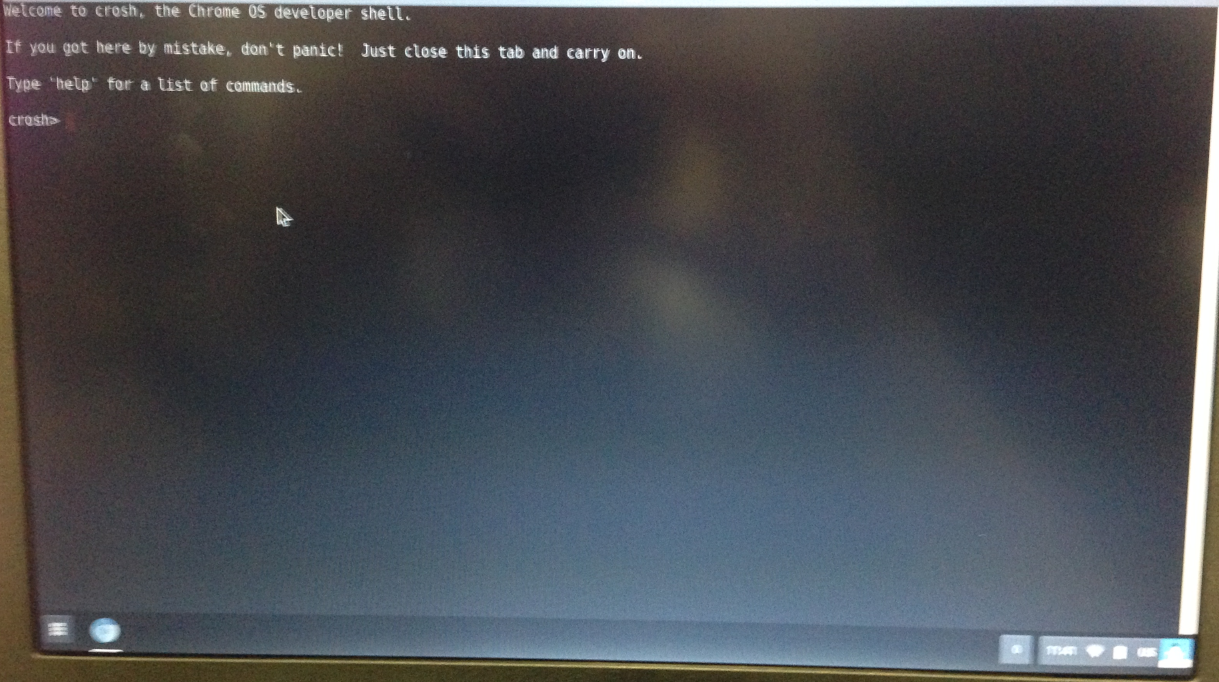組み立て編で実際に組み上がったChromium用ノートPC。
今回はこちらにChromiumOSをインストールして、なんちゃってChromebookに変身させます。
ChromiumOSのインストール方法
手順としては
1.USBにChromiumOSブートイメージを焼く
2.で作ったUSBからPCをブートさせて、ChromiumOSを起動させる
3.シェルからインストールコメンドを打つ
という3ステップになります。
さっそくインストール作業開始!
では、まずブートUSBを作ります。
が、以下に方法が記載されてるのでそちらを参照して作ってきてください(丸投げ
Windows XPパソコンにChromium OSをインストールして再利用する~Chromebookを作ってみよう
はい、作ってきましたね。
では、次に進みます。
出来たUSBをPCに挿して、電源を入れます。
そしてBootMenuからUSBを選択します。
※BootMenuの出し方はPCによって異なるので、マニュアルとか見てくださいね(・ω<)
すると、ChromiumOSが起動します。
起動したらインストール作業に移ります。
Ctrl+Alt+Tでターミナルを起動します。
ここで、
|
1 |
install /dev/sda |
と入力し、Enterキーを押します。
するとインストールが進みます。
途中でパスワードを聞かれますので、「password」と入力してEnter。
※このパスワード、ビルドによって異なるようなので要確認
あとは5〜7分ぐらいでインストールが完了して
「USB抜いて、リブートしなよ」ってメッセージが出るので再起動します。
するとしっかりとSSDからChromiumOSが起動してきます。
無事インストールが完了しました。
おわりに
とりあえず中古PCを購入して、Chromebookもどきを作成するところまでをお伝えしました。
使い勝手などはまた別記事でアップいたします。
ちなみに今回の費用は、約¥25,000ぐらい。(メモリーは手持ちだったので0円
もし手元に使ってないWindowsPCをお持ちの人は0円で試せるのでやってみる価値はあるかと思います。
XPのサポートも切れたことですし。。。
それではm(_ _)m